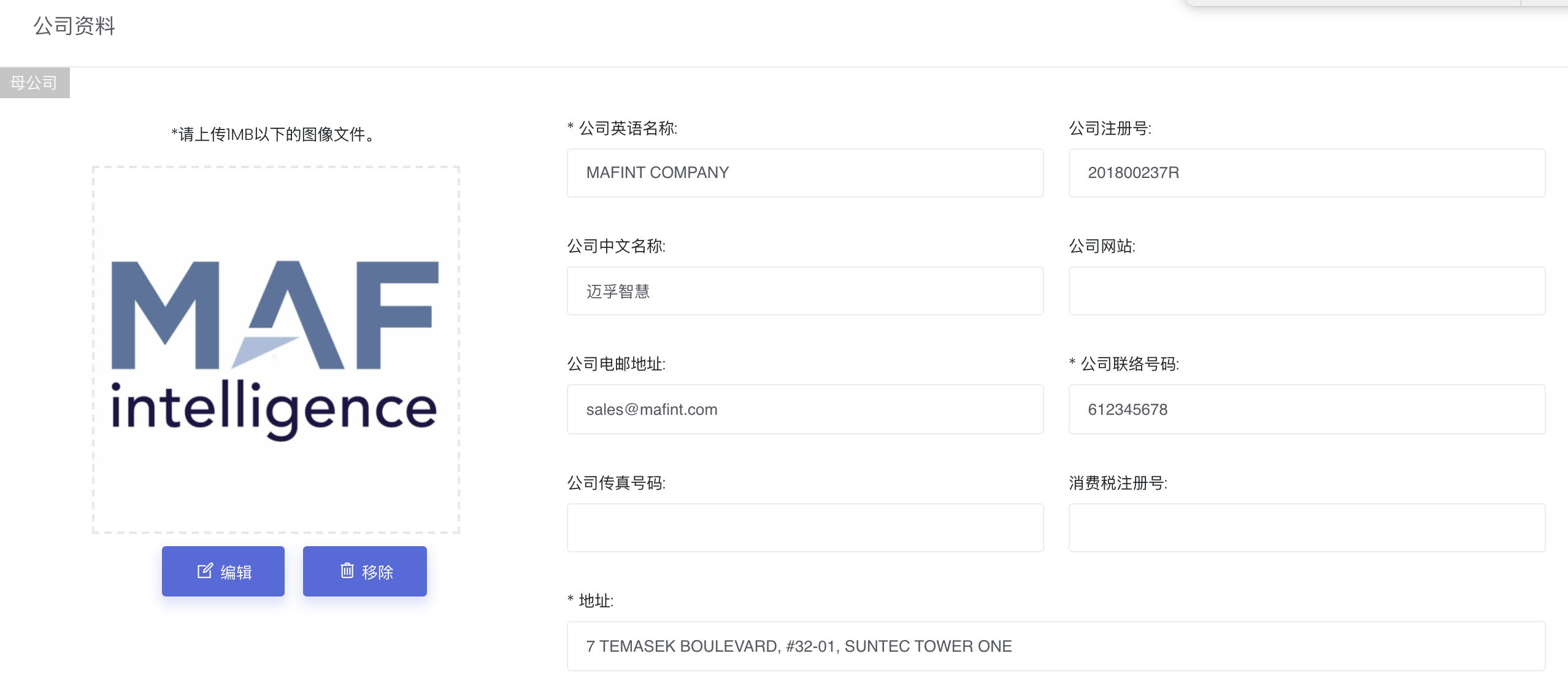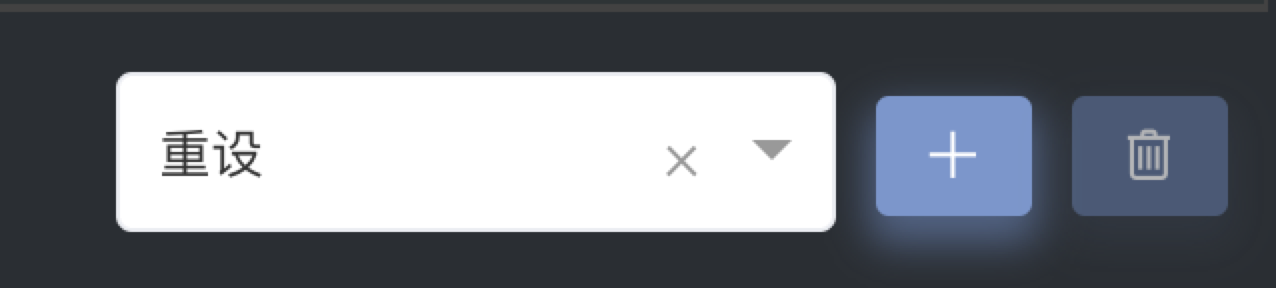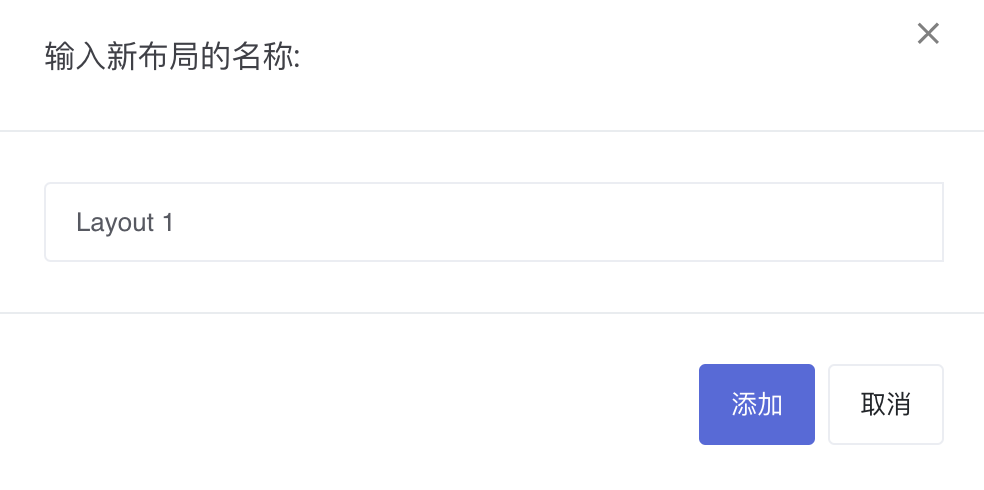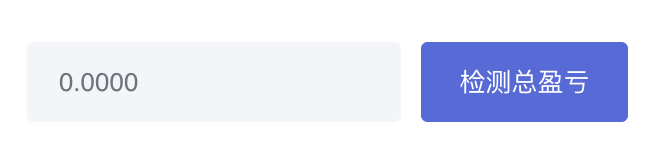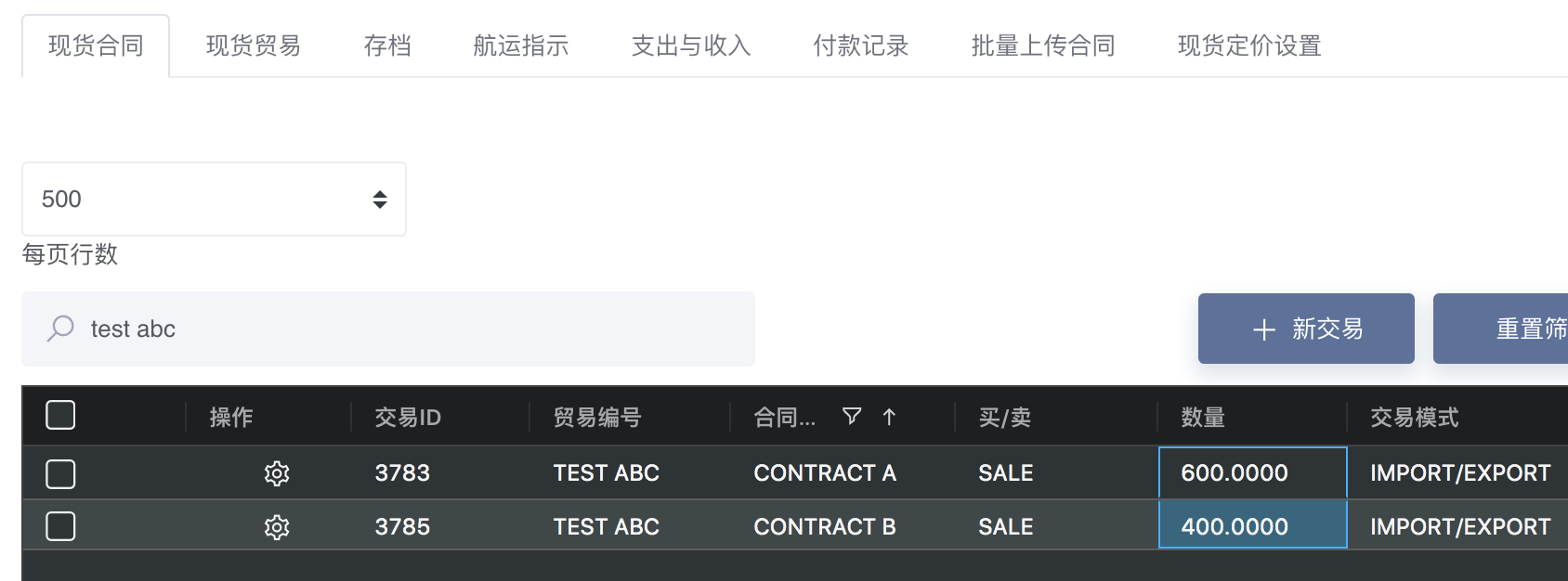目录
| Table of Contents |
|---|
注册账户,登录,登出
用户需要用自己的邮箱注册一个账户(请参阅以下内容),然后决定让自己或同事当“公司资料管理员”来帮公司设置公司的信息。设置了公司信息后就能开始使用现货合同的功能。我们会建议用户用自己的公司邮箱注册,这样以后公司上线后就不需要再次录入数据了。用户用自己的邮箱地址注册也有个好处,当他们上传或修改数据时,系统就会有记录,就能很清楚的查出哪个交易是哪个用户处理的。
...
3. 如果您想要登出系统,请点击左侧导航侧栏中的“登出”按钮。
...
...
设置公司信息
因为现货合同需要和公司的名称挂钩,所以在输入现货合同之前,您需要先把贵公司旗下的所有公司信息输入。
...
请设置贵公司的资料再点“保存资料”(有星号是必填的)。在这里填写的公司名称将会出现在现货合同功能。如果成员都加到公司资料管理员的组别(以下会详细描述),成员的公司信息页面就会跟着公司资料管理员设置的内容自动填充。成员就不需要重新录入。
...
设置群组
一个主公司下面可以设置很多组别,每个组别下面可以邀请很多组员,每个组别的信息是可以共享的,不同组别的信息是不可以共享,除非特殊组别,他们可以查看公司旗下所有的信息。一般组别就只能查看本组的数据。所有在同一个组别的成员就能看到和使用彼此的数据。如果群主已输入了公司的资料(群主同时也是公司资料管理员),所有在他的组别里的成员就算是同一个公司的,所以系统就会自动的照着公司的信息把所有成员的公司资料页面填充。
...
然后勾选权限设置。群主和Admin可以选择让成员查看,添加/修改,删除不同功能的数据。
...
...
中文界面/服务器设置
您可以选择用中文的界面:
请点击左侧导航侧栏中的 设置>个人资料。请点击“语言/地区”的选项卡,在”选择语言“选择“中文”。
...
请点击左侧导航侧栏中的 设置>个人资料。请点击“语言/地区”的选项卡,在”选择地区“选择“中国”。
...
...
表格操作
在使用系统时, 您将会遇到各种表格。表格中会出现不同的选项和功能栏。
表格基本操作
在表格中,我们提供了具有用户交互功能的菜单。请将鼠标悬停在单元格的表头/标题上,您将能够看到一个三条横线按钮,点击它能够使用相应的用户交互功能。
三条横线按钮
...
筛选数据内容 筛选表头
...
右键单击
您可以通过右键单击单元格来访问单元格的菜单。
...
保存表格格式
有些模版里有保存表格格式的功能。您可以随意修改表格的格式,调整数列的位置等,然后在模版的右下角,点 “+” 输入表格布局名称,保存起来。当您刷新页面或下次打开,就能直接看到这个格式了因为系统会保留最后使用的格式。
组合分类
您可以随意根据您的需求组合分类不同的栏目表头以更直观的查阅您的数据。
请把栏目表头例如“账号”拖到表格的左上角的组别分类
...
系统就会根据您的设置自动分类和计算数据。
...
...
交易组合
创建交易组合
在导入期货交易之前,我们会建议您先创建新的交易组合,后来导入交易时可以直接把交易匹配到创建好的交易组合中。您可以把需要上传的期货交易先以文件夹形式归类好组别,比如XX期货公司XX账户。
...
“检测总盈亏”按钮将仅计算 2022 年(2022 年 1 月 1 日至今天)的交易。
...
查阅交易组合
把期货(和/或现货)匹配到交易组合后,您可以到左侧导航侧栏中的交易组合>查阅交易组合就能很直观地评估您的交易组合的表现。
...
3. 进入了交易组合的页面,您在页面的上半段可以看到这些信息:
公共结算价/专属结算价
您可以选择要用“公共结算价”或“专属结算价“(添加在”专属行情数据“页面),请参考以下的https://mafint.atlassian.net/wiki/spaces/MCUGC/pages/1858174992#%E4%B8%93%E5%B1%9E%E8%A1%8C%E6%83%85%E6%95%B0%E6%8D%AE-Proprietary-Market-Data )。
PUB = 公共结算价
PROP = 专属结算价
...
日期范围
请调整”从From“ 和 ”到 To“ 日期来查看您的数据(系统设置”从From“日期为一周前的日期)。您也可以使用表格中每个项目都有的过”滤功能“选择想看到的内容,请参考:https://mafint.atlassian.net/wiki/spaces/MCUGC/pages/1858174992#%E8%A1%A8%E6%A0%BC%E6%93%8D%E4%BD%9C
...
检测总盈亏
您可以点击页面右上角的"检测总盈亏"按钮,生成总盈亏(系统会使用不同的计算方法和交易组合的计算对比),让您确认交易组合里的汇总表格的总盈亏是正确的。否则,您必须回到交易组合的总页面通过勾选相应的复选框来选择交易组合再点“重新计算”以获得正确的数字。如果总盈亏不对,您就可能需要查看您的期货和现货交易的信息。
开仓表格
a. 如果是卖(Sell),”手数”的数目会显示负数;如果是买(Buy),”手数”的数目会显示正数。
...
c. 系统会每天根据“结算价格”和“最后结算日或交易日”(以较晚者为准)检查和自动把到期的期货头寸关掉(最后结算日为自今天起2周以上)。否则,您可以在页面中手动关闭到期头寸,方法是勾选交易相应的复选框并点击表格右上角的"到期头寸",它将把交易日或结算日当收盘日,以较晚者为准。
...
金融衍生品交易
期货上传步骤整理:
1.交易组合--创建交易组合(把需要上传的期货交易先以文件夹形式归类好组别,比如XX期货公司XX账户)
2.成交明细--金融衍生品交易--新的金融衍生品交易(把期货公司的结算单上传,抓取每日交易明细)
3.抓取后继续在此页面,把交易员/品种/策略/账户等信息进行编辑。
4.编辑后在选中第一步已经设置好的组别,放入相应的组别中即可完成。
倒入期货账单,设置品种,交易员,以及分配到交易组合
如何通过维度来区分头寸,盈亏,风控:
MAF在期现交易结算中,有三个维度来对头寸,盈亏,分控进行划分,三维度彼此独立,又可以进行交叉统计。
• Portfolio 交易账薄:交易账薄通常为公司业务划分的主要构架,具有层级关系比如:公司下面分为化工和有色两块业务,在有色业务下面分为有色现货和有色套保,以此类推。
• Category 品种:品种是在交易组合下面的一个维度,可以进行再次却分交易属性。例如在有色业务下面又可以分为国际铜,内贸铜。
• Trader 交易员:交易员和品种类似,例如交易员A,B等。
...
如果产品的合约类型是 FORWARD 远期合约,定价模式是 FLOAT/AVE。您必须输入定价开始日和结束日,没有月份和年份,比如LME 3M合约实际上是精确到某一天的合约。例如LEAD 3M,ZINC 3M等。
如果产品的合约类型是 FUTURES 期货合约,定价模式是 WMA。您必须输入月份和年份,没有定价开始日和结束日。例如LEAD,ZINC等。
如果产品的合约类型是 FOREX/SPOT 连续合约,定价模式是 SPOT 。您不需要输入月份,年份以及到期日。例如LEAD 3M ROLLING,ZINC CASH等。
迈孚期货交易上传模版
如果您没有期货公司的Excel或CSV账单,您可以选择下载迈孚Excel/CSV模版(请点”下载模版”按钮),输入相关信息再上传模版。请根据以下内容在模板填写信息,再将鼠标悬停在右上角的“。。。”,选择“MAF C/E”上传模版。
...
上传模版格式:(红色是必填的)
交易日: DD/MM/YYYY
时段: “1” 代表 T+1,留空代表 T (普通交易)
参考编号:文本格式,不区分大小写
交易组合: 文本格式,有区分大小写
迈孚产品代码: 请结合"交易所代码"、"/" 和 "合约代码",例如SHFE/CU。您可以在"查阅合约规格"页面中找到 MAF合约ID。请注意,您必须输入正确MAF合约ID格式才能上传成功;否则,上传将引发错误
交易员,品种,策略: 文本格式,系统会自动改成大写
买/卖: 请输入 “Buy” 或 “Sell”,不区分大小写
手数: 数字格式
投机/套保: 请输入”Speculation”(投机)或”Hedge”(套保)。如果不填,系统会默认为Speculation
月份: 支持所有格式: 1 - 12, 01 - 12, F - Z, JAN - DEC, JANUARY - DECEMBER
年份: YYYY
执行日: DD/MM/YYYY
看涨/看跌: C代表Call(看涨期权),P代表Put(看跌期权),不区分大小写
执行价:数字格式
账户,期货公司: 文本格式,系统会自动改成大写
成交价: 数字格式
备注:文本格式,有区分大小写
手续费:数字格式
手续费币种: 货币例如USD,CNY,CNH等
...
4. 所有成功上传的账单都会显示在金融衍生品交易的表格。请调整从和到日期来查看您的数据(系统设置从日期为一周前的日期),再点搜索。您也可以使用表格中每个项目都有的过滤功能选择想看到的内容。
...
查阅/管理期货交易
匹配交易
请勾选想要匹配的交易相应的复选框,再点”分配交易组合“到分配交易组合的页面。
...
请选择要匹配的交易组合,再点“保存交易组合”。重复这个步骤匹配不同的交易。您就可以到交易组合或仪表盘页面选择其交易组合并查看其盈亏情况。
...
...
修改和删除交易
如果您想修改交易内容,请勾选交易相应的复选框再点”修改交易“。
...
如果您想删除交易,请勾选交易相应的复选框再点“删除”。
...
...
组合交易
如果您想把交易组合在一起或分开,请勾选交易相应的复选框再点组合交易。请注意:以分配到交易组合的交易不能使用组合交易的功能,您必须先取消分配交易组合,再使用组合交易的功能。
...
如果您想要修改其他的内容,你必须先取消组合交易,再勾选交易相应的复选框和点“修改交易”。
...
...
总分类账 - 倒入期货账单的其他流水账
请点击左侧导航侧栏中的交易组合>总分类账进入总分类账页面输入资金进出,支出于收入和其他成本。这个功能可以直接抓取任何账单里产生的费用,这样就不用用户自己输入了。
...
您也可以点“添加行”手动输入数据。如果表格里以红色突出表示就是必填的。请点“保存”保存您的数据。
...
专属行情数据
系统可以支持两个结算价,一个是期货账单上的结算价,这个主要是用来和期货账单核对的,还有个价格就是客户的自定义专属价格,您可以在这个页面来管理,在计算P/L的时候可以选择PVT,或者PUB来选择您的专属结算价还是公共结算价,
...
PTY/PROP/PVT = 系统会用您在以上步骤创建的专属结算价自动计算(如果您没有为莫个产品录入专属结算价,系统会自动用公共结算价)
...
...
类别预设
请点击左侧导航侧栏中的合约规格>专属合约规格进入类别预设页面为不同的产品设置品种。
...
2. 请点“添加行”,选择“合约代码”再输入“品种”。保存后,所有合约代码的品种都会根据这个表格自动更新。
...
量化模型/报表
创建/使用量化模型/报表
如果以下内容(盈亏数据和初始资金/资金进出数据)已录入系统里,您选择的量化模型/报表会根据您的数据自动计算。 a. 盈亏(P/L):通过期货交易产生的总盈亏(包括任何手续费); 请在保存数据之前在表格里分配好相应的交易组合。 b. 资金:需要录入在总分类账页面。
请在保存数据之前在表格里分配好相应的交易组合。 |
...
系统会按照您上传的数据产生业绩图表。您能选择显示单个或多个交易组合,品种或交易员以查看其盈亏表现。
...
分享量化模型/报表
通过系统分享给其他成员
如果您想把模型/报表分享给其他成员,请在模型/报表的左上角点“共享”按钮。
...
选择您想要分享的成员,模型/报表就会出现在成员的仪表盘>组别仪表盘页面,您也可以分享给自己。
...
...
通过链接分享给他人
a. 如果您想把模型/报表通过链接分享给任何人,例如客户,高层等,请点击模型/报表的右上角的“纸飞机”图标来生成一个临时链接(自动复制到您的剪贴板中),再把链接发给任何人,临时链接将在12小时后失效。通过该链接,其他人仅能够查看您想要分享的模型/报表,无权访问您账户中的其他细节。
...
b. 您也可以把整个仪表盘里的所有的模型/报表通过链接分享给他人。请点击仪表盘的右上角的”分享界面“来生成一个临时链接(自动复制到您的剪贴板中),再把链接发给任何人,临时链接将在12小时后失效。通过该链接,其他人仅能够查看您想要分享的模型/报表,无权访问您账户中的其他细节。
...
...
现货合同
现货定价设置
在倒入现货交易数据之前,您必须先设置现货交易的定价模式。这样您就能直接为所有要上传的现货合同(暂时只有浮动价,没有固定价)匹配相关的计价方式(基准价和库存价)。
...
如果产品的合约类型是 FORWARD 远期合约,定价模式是 FLOAT/AVE。您必须输入定价开始日和结束日,没有月份和年份,比如LME 3M合约实际上是精确到某一天的合约。例如LEAD 3M,ZINC 3M等。
如果产品的合约类型是 FUTURES 期货合约,定价模式是 WMA。您必须输入月份和年份,没有定价开始日和结束日。例如LEAD,ZINC等。
如果产品的合约类型是 FOREX/SPOT 连续合约,定价模式是 SPOT 。您不需要输入月份,年份以及到期日。例如LEAD 3M ROLLING,ZINC CASH等。
...
倒入现货交易
请点击左侧导航侧栏中的成交明细>现货合同进入现货页面,再点击批量上传合同的标签到倒入现货交易的页面。
...
c. 成功倒入的交易会显示在现货合同的页面里。更多详情,请参阅以下内容。
...
现货交易管理
在”现货合同“标签的页面有两个表格,上面的表格显示所有现货交易,下面的表格显示所有现货交易执行的信息。
除了倒入现货交易,您可以在这个页面点击“+新交易”来手动创建现货交易数据。
现货交易表格
所有创建成功的现货交易会显示在这个表格。
1. 查阅/修改现货交易
a. 如果您想查阅或修改您的现货交易数据,请点击在“操作”栏以下的齿轮⚙️按钮,再点”编辑/查阅“。
...
请点”下一页“到“库存定价”MTM Pricing的页面,可重复同样的步骤,再点“提交”保存。
...
2. 添加交易
a. 如果您想平仓(把买和卖的交易头寸匹配在一起),请点击在“操作”栏以下的齿轮⚙️按钮,再点”添加交易“。
...
平仓了,交易组合是用实际的价格来做计算,”库存定价“被删除了:
...
其他例子:
...
...
3. 套保
a. 如果您想为您的现货交易进行套保,请点击在“操作”栏以下的齿轮⚙️按钮,再点“套保”。
...
b. 系统会自动把您带到期货的页面。请点击“添加行”来输入或点右上角的“。。。”倒入数据,再点“提交”。期货套保就会自动的匹配到您选择的现货交易里,在交易组合页面进行计算。
4. 查阅/修改交易执行
请参考了解更多详情:合同有几个不同的价格需要拆分的情况:
...
买卖合同实际数量不相同,或
只输入合同的购买实际数量,还没输入销售的实际数量,反之亦然
5. 重新分配贸易
a. 贸易合同号DEAL NO. 就像是一个交易组合portfolio,是独立的,每个新创建的贸易合同就会自动在交易组合页面产生一个交易组合,方便您查看盈亏。贸易合同下的全部交易都会拥有同样的MTM库存计价模式。
...
b. 在格式里输入新的或选择现有的贸易合同号,再点“确认”,交易就会成功的分配到您指定的贸易合同。
...
...
6. 均分交易
a. 如果您想拆分单笔交易的数量并将其分配给另一个客户,请点击在”操作“栏以下的齿轮⚙️按钮,再点”均分交易“。
...
b. 例如您想把一个贸易合同的1000吨的铜拆分成400吨和600吨。请输入您想拆分的数量eg 400吨和客户,再点“确认”。系统就会把其贸易合同根据您选择的数量eg 400 和 600 拆分开来,您就会在现货交易的表格看到两个贸易合同行,一个是400吨,另一个是600吨,方便您的交易和执行操作。
...
7. 复制交易
a. 如果您想复制交易以免重新输入交易信息,请点击在“操作”栏以下的齿轮⚙️按钮,再点“复制交易”。
...
b. 您可以选择要把其交易里的信息复制到新的贸易编号或复制到现有的贸易编号(复制的交易会有同样的贸易编号)。如果复制的交易要有同样的计价方式,请勾选DUPLICATE PRICING相应的复选框,再点Confirm。复制的交易就会显示在表格里。
...
8. 创建贸易合同报表
a. 一旦现货贸易下单后,您可以使用系统来设置并产生贸易合同报表再发给您的客户。请点击在”操作“栏以下的齿轮⚙️按钮,再点“创建贸易合同报表”。
...
输入好信息后,请点”保存“或PDF来产生并查看贸易合同报表。
...
现货交易执行表格
a. 所有现货交易的执行信息会显示在现货交易执行表格里。如果您上传现货交易有输入有些信息例如实际价格,汇率等,其交易的执行会自动产生。如果您手动输入现货交易的信息, 您可以在现货交易的表格里的“操作”栏以下点齿轮⚙️按钮,再点“编辑/查阅交易执行”来添加交易执行的信息。
修改交易执行数据
单独修改数据
i. 您能点击“操作”栏目以下的“编辑”按钮修改或查看执行信息。您也可以在表格里直接修改交易员,品种,合同编号,合同数量,货权转移日,估计价格,实际价格,实际数量,溢价,汇率和关税金额,再点“保存”来保存。
...
批量修改数据
ii. 您也可以批量修改现货交易的执行信息。请点“批量修改执行信息”,
...
请注意:您必须把所有的信息填充(包括黑色的格子),不然系统会保存为空。
...
删除交易执行数据
请勾选交易执行相关的复选框,再点右上角的”删除交易执行“删除数据。
...
自动填充货权转移日
您可以点击左上角的“自动设置货权转移日AUTO TTD”按钮,系统会根据交易的交易日把交易的货权转移日自动填充,货权转移后就代表交易即将结束,得到了实际价格和实际数量,交易就算完成了。
...
系统就会根据您的设置自动调整所有交易数量。请点“添加交易执行”为新产生的定价块为刚拆分的数量创建交易执行。信息输入了后,请点“保存”来保存。
...
...
贸易管理
a. 请点”现货贸易“选项卡。所有在“现货合同”选项卡创建的买和卖的交易会显示在这个表格里。“未清数量”表示贸易合同的未清数量。如果显示红色就代表贸易合同还没有完成,买和卖的数量没有完全匹配。如果迈和卖的数量匹配后,未清数量会显示0,就代表贸易合同以完成。
...
b. 您可以在这个页面批量修改MTM库存的计价方式,就不用手动点进每一个贸易合同页面修改。请在“库存定价编号”选择“现货定价设置”设置好的“定价代码“,再勾选其贸易合同相应的复选框再点“更新库存定价编号“。系统就会根据您的设置自动修改其MTM库存的计价方式。
...
存档交易
a. 请点ARCHIVE选项卡。您在现货交易表格所存档的交易和有关执行会显示在存档页面里。如果您想删除任何交易,请勾选相应的复选框,再点左上角的“删除行“ 。如果您想取消存档,请勾选相应的复选框再点“取消存档”,交易和有关执行就会自动返回现货交易的表格里。
...
支出与收入
a. 请点”支出与收入”选项卡。一旦现货贸易结算完毕后,您可以使用系统来设置并产生付款账单再发给您的客户。
加支出与收入费用
所有创建成功的现货交易会自动的显示在这个支出与收入的表格里。您可以点”添加行“在这个表格加支出与收入费用的细节。您必须选择贸易编号(合同编号和交易执行号不是必填的)把支出与收入费用的信息分配过去,输入数据后请点“保存”。这个信息会自动包括在交易组合和仪表盘来更正确的计算盈亏。红色的格子是必填的。
...
创建付款账单
您可以在这个页面创建付款账单。请勾选一个或多个交易或资金/费用相应的复选框,再点“+ 付款记录”创建付款账单,把它们都加在同一个付款账单里。
...
输入好信息后,请点”保存”或PDF来产生并查看付款账单。
...
付款记录
a. 请点“付款记录”选项卡。所有您在支出与收入表格创建的付款账单会出现在付款记录的页面里。这个页面共有两个表格,上面的表格显示未付款账单,下面的表格显示所有已付款账单。
...
进入了付款账单的页面里,您能随意修改信息再点”保存“或PDF来查看付款账单。
...
...
创建新的合约和行情数据
如果系统没有您需要的合约和行情数据,您可以随意添加在系统里,并能使用您自创的合约和行情数据来为您的期现交易进行盈亏和头寸计算等。
1. 如何创建新的行情数据
a. 请点击左侧导航侧栏中的行情数据>创建新的行情数据。
...
d. 您保存的行情数据会显示在”查阅行情数据“的页面里。您可以使用搜索或过滤功能来查看您的市场数据。请点操作栏以下的“眼睛”图标查看行情价格或点“纸和笔“的图标修改行情数据。
...
...
2. 如何创建新的产品数据再连接到行情价格
a. 请点击左侧导航侧栏中的合约规格>创建合约规格。
...
d. 您保存的产品数据会显示在”查阅产品数据“的页面里。您可以使用搜索或过滤功能来查看您的市场数据。请点操作栏以下的“眼睛”图标查看行情价格或点“纸和笔“的图标修改行情数据。
...
3. 如何把新创建的期现货交易链接到自创的产品
a. 期货交易
i. 请点击左侧导航侧栏中的成交明细>金融衍生品交易进入期货页面,再点击 “+ 新的金融衍生品交易”。
...
ii. 请点击”添加行“加新的行,在迈孚产品代码下选择新创建的产品。您可以在上传的文件的迈孚产品代码栏中填写新创建的产品,并上传。
请点击页面左下角的“提交”以保存您的数据。
...
b. 现货交易
i. 请点击左侧导航侧栏中的成交明细>现货合同进入现货页面,再点击 “+ 新交易”。
...